Acties zijn een functie van Photoshop waarmee u taken kunt automatiseren. U kunt uw stappen dus opnemen terwijl u werkt als een actie en ze vervolgens afspelen om repetitieve taken eenvoudiger uit te voeren. U kunt ook acties op internet vinden die anderen hebben gemaakt en deze downloaden om zelf te gebruiken. In dit bericht leg ik uit hoe je een actie kunt vinden, downloaden, installeren en afspelen.
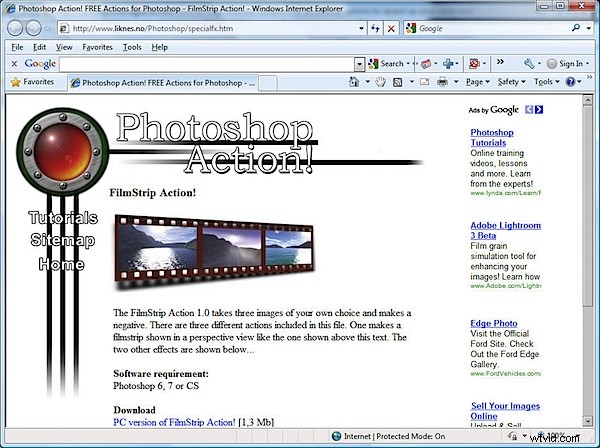
Als u acties op internet wilt vinden, zoekt u in uw favoriete zoekmachine naar 'Photoshop-acties'. U kunt ook naar de Adobe Marketplace en Exchange-site gaan op:http://www.adobe.com/cfusion/exchange/ waar u veel acties kunt vinden om te downloaden. Deze worden beoordeeld door andere gebruikers, dus het is een goede plek om goede acties te vinden. ?
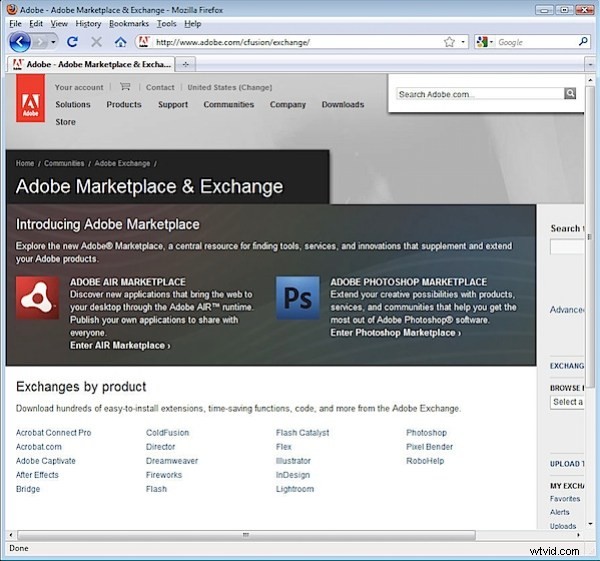
De actie die ik je zal laten zien hoe te installeren en te gebruiken, is een filmstripactie voor de pc die je kunt vinden op http://www.photoshop-action.no/specialfxgallery.htm. Download de filmstripactie naar uw computer en pak het bestand uit om de inhoud uit te vouwen. Hoewel deze actie aangeeft dat het geschikt is voor Photoshop 6, 7 of CS, werkt het in versies tot en met CS4. Als vuistregel werken de meeste oudere acties prima in latere versies van Photoshop.?
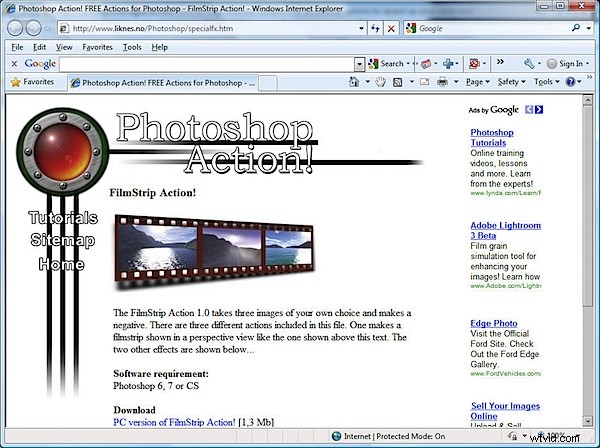
Het zipbestand bevat een .doc-documentatiebestand, een .atn-actiebestand en een .psd Photoshop-bestand. Lees altijd de documentatie, want daarin staat vaak uitgelegd wat je moet doen om de handeling goed te laten werken.
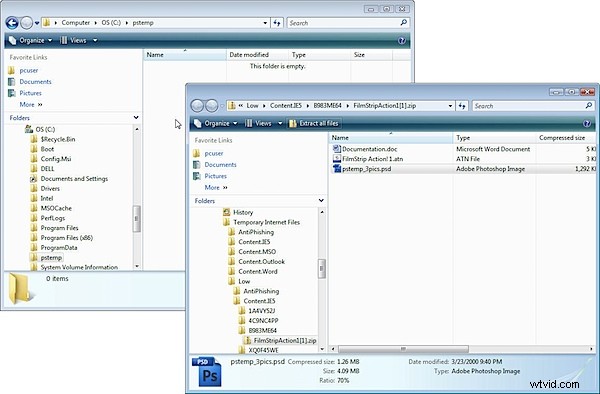
In dit geval moet u een map maken met de naam \PStemp in de hoofdmap rechtstreeks van station C en het bestand pstemp_3pics.psd vanuit het zipbestand naar die locatie kopiëren. Doe dit nu en laat de map met uitgepakte bestanden open op je scherm.
De instructies vertellen u verder dat u alle geopende afbeeldingen moet sluiten en dat u de drie afbeeldingen moet openen om voor de filmstrip te gebruiken. Er staat dat deze worden verkleind tot ongeveer 730 x 530 (in werkelijkheid worden ze verkleind tot ongeveer 735 x 575 pixels). De ontwikkelaar suggereert dat de voltooide filmstrip er het beste uitziet als u landschapsafbeeldingen gebruikt. De volgorde van de afbeeldingen wanneer u ze opent, is de volgorde van links naar rechts van de afbeeldingen in de filmstrip.
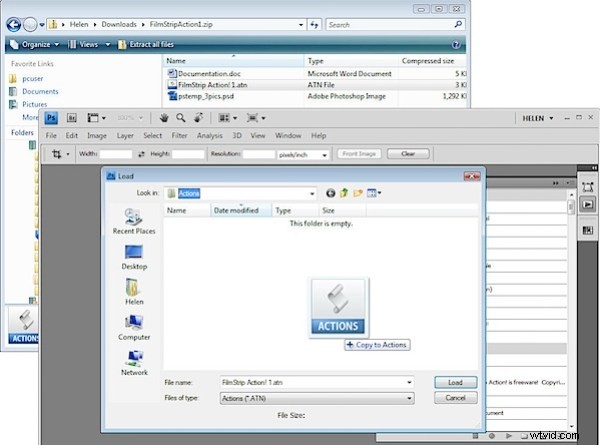
Start Photoshop en zorg ervoor dat er geen open afbeeldingen zijn. Maak duplicaten van de afbeeldingen die u in de filmstrip wilt gebruiken en open de drie dubbele afbeeldingen.
U moet nu de filmstripactie laden en de slimme manier om dit te doen is door het bestand in uw map Presets\Actions te plaatsen, zodat u het altijd gemakkelijk kunt vinden. Bekijk hiervoor het Acties-palet door Venster> Acties te selecteren. Open het vervolgmenu en kies Load Actions.
De map die wordt geopend is de map Presets\Actions, dus sleep het .atn-bestand vanuit het dialoogvenster met de uitgepakte bestanden naar dit dialoogvenster om het op zijn plaats te kopiëren. Klik op het filmstrip!1.atn-bestand en klik op Laden om het in uw Acties-palet te laden.
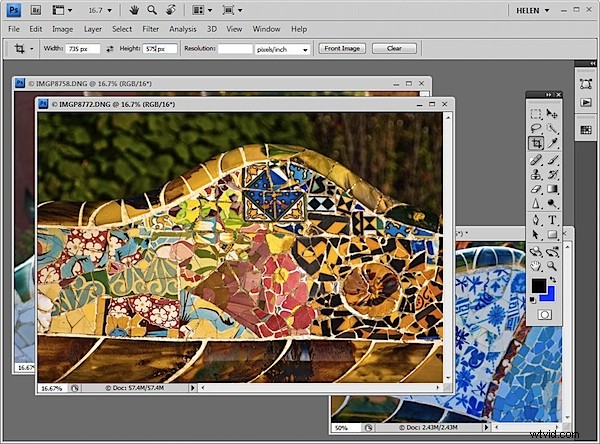
Ik vind het het beste om de drie afbeeldingen van tevoren bij te snijden tot 735 x 575 pixels groot. Om dit te doen, selecteert u het gereedschap Bijsnijden, stelt u de Breedte in op 735 px, de Hoogte op 575 px en sleept u over de afbeelding om de bijsnijdrechthoek op de gewenste grootte te maken. Dubbelklik om de afbeelding bij te snijden tot dat formaat. Herhaal dit voor de andere twee afbeeldingen.
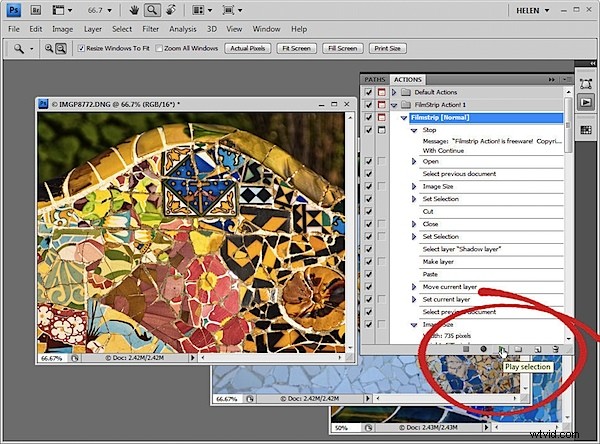
Voer nu de actie uit door het Acties-palet te openen, zoek de actie Filmstrip Actie 1 en klik op Filmstrip [normaal], Filmstrip [golvend] of Filmstrip [perspectief] om een van de drie acties uit te voeren.
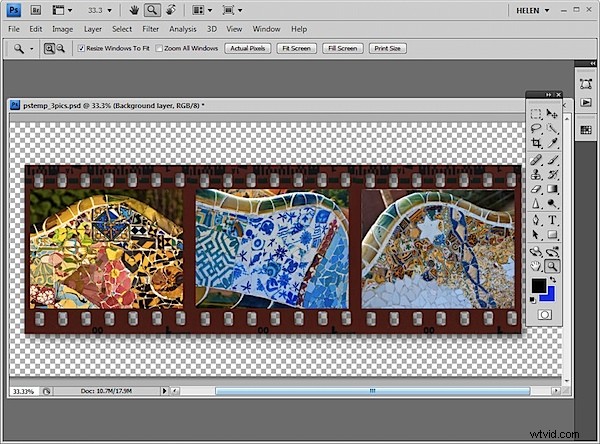
De actie stopt en u krijgt een dialoogvenster te zien dat aangeeft dat het actief is. Klik op Doorgaan en wacht terwijl de filmstrip voor u is gemaakt. De actie sluit elk van uw afbeeldingen wanneer deze ermee klaar is. Als je klaar bent, kun je de filmstripafbeelding opslaan.
Er zijn een paar dingen waar u op moet letten wanneer u een actie uitvoert. Werk altijd met dubbele bestanden en nooit met uw originelen, aangezien u er niet zeker van kunt zijn dat een handeling een bestand niet bijsnijdt of verkleint of de resolutie wijzigt en vervolgens opslaat. Door met dubbele afbeeldingen te werken, worden uw originelen niet beschadigd.
Sluit altijd alle geopende bestanden, behalve de bestanden die vereist zijn door de actie om geopend te zijn. Dit voorkomt dat u niet-opgeslagen werk verliest of dat er wijzigingen worden toegepast op bestanden die u niet wilde wijzigen.
Lees altijd de instructies voor het uitvoeren van een actie voordat u deze gebruikt en zorg ervoor dat alle bestanden die nodig zijn voor de actie zich op de juiste plaats bevinden voordat u deze uitvoert.
